¿Alguna vez actualizó un montón de aplicaciones con una conexión lenta? ¿Quizás está de vacaciones, guardando sus datos móviles y está ejecutando las actualizaciones de su aplicación en el Wi-Fi gratuito en un bar junto a la playa? ¿Puedes cancelar esa gran actualización que no necesitas?
O tal vez acaba de restaurar su copia de seguridad de iCloud a un iPhone nuevo y ahora estás esperando que se vuelvan a descargar todas las aplicaciones. ¿No hay alguna forma de hacer que tus aplicaciones favoritas salten al principio de la cola?
Bueno, ¡la respuesta es sí a ambos! Solo necesitas 3D Touch.
Priorice, pause y cancele las descargas de aplicaciones con 3D Touch

Foto: Cult of Mac
Siempre que desee tomar el control de las descargas de su aplicación en un iPhone, simplemente toque 3D el ícono de una aplicación de descarga. Verá el menú que se muestra arriba. Este consejo proviene de Mugunth Kumar en Twitter:

Mugunth Kumar 🌏
@mugunthkumar

588
239
Cuando presiona el ícono de una aplicación de descarga, verá opciones para:
- Priorizar la descarga
- Pausar la descarga
- Cancelar la descarga
También puedes compartir la aplicación, como siempre. Todos estos pueden ser útiles en conexiones lentas, o si accidentalmente comienzas a descargar una aplicación enorme mientras estás fuera de casa con una conexión celular.
Mi favorito de estos es Priorizar descarga. Probablemente no lo usaré con frecuencia, solo cuando me cambie a un nuevo iPhone, pero me gusta poder decirle rápidamente a iOS qué aplicaciones son importantes para mí y descargarlas primero.
Consejo adicional: actualice las aplicaciones sin abrir la aplicación App Store
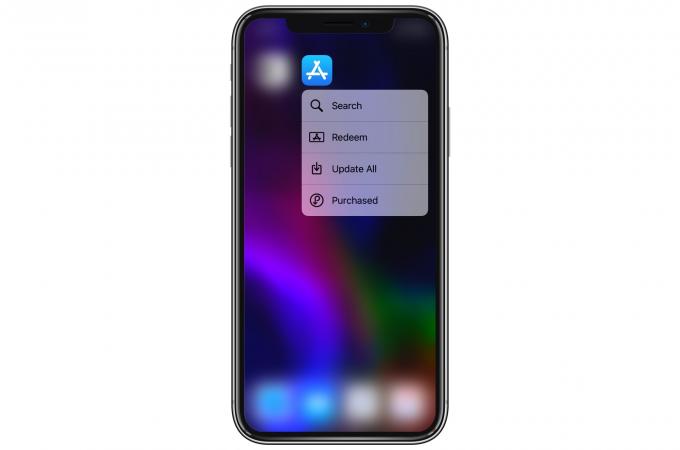
Foto: Cult of Mac
Mientras hablamos de App Store y 3D Touch, ¿por qué no intentar esto? Presiona con fuerza el ícono de App Store y verás el menú de arriba.
- Buscar
- Canjear
- Actualizar todo
- Comprado
Las cuatro opciones son muy útiles. De hecho, cerca del 100 por ciento de mi uso de la aplicación App Store está ahí en esa lista.
Actualizar todo está bien, pero me gusta ver las novedades en la sección de actualización de mi aplicación, así que comprobaría la aplicación de todos modos. Pero poder buscar aplicaciones directamente desde la pantalla de inicio es genial. Y el Comprado La opción es fabulosa. Para acceder a esto "manualmente", debe abrir la aplicación App Store, asegurarse de estar en una pestaña que tenga el ícono de su cuenta en la parte superior, luego toque ese ícono y luego toque Comprado.
Esta punta 3D Touch es mucho más rápida.
Es una pena que Apple no haga Toque 3D más reconocible. Está lleno de grandes toques (juego de palabras) que la mayoría de la gente nunca ve, porque ni siquiera saben que estos trucos son posibles.


